电脑数据恢复软件是专为电脑数据丢失用户而研发的电脑应用,软件能够扫描电脑的各种磁盘分区,然后将扫描出来的丢失数据得以恢复。由于恢复软件的不断完善,致使小白用户也能轻松自主操作软件进行电脑数据恢复。但是需要注意的是,在选择电脑数据恢复软件时,一定要选择靠谱专业正规的软件,那么电脑数据恢复软件哪个好呢?选择软件时可以参考以下几点:
1、选择拥有免费扫描和预览功能的软件,这样事前就可以判定数据可否恢复,避免无法恢复还要付费的问题。
2、选择支持恢复多种场景模式下的软件,如能够恢复电脑上误删除、清空回收站、格式化、分区丢失、分区打不开、系统崩溃等数据丢失情况。
3、选择支持恢复多种格式的数据文件软件,如能够恢复不小心丢失视频、文件、音频、图片等电脑数据。
4、选择拥有专业的技术人员维护的软件,当在使用电脑数据恢复软件过程中遇到无法解决的问题时,可以通过专业人员进行咨询和解答。
5、选择绿色安全,无毒无插件的软件,保障原始数据不会被破坏,得到最优的数据恢复效果。
综上所述,对比了其他电脑数据恢复软件,发现云骑士数据恢复软件完全符合以上几点,云骑士数据恢复软件是一款精准恢复数据的电脑应用软件,可进行免费扫描丢失的数据,扫描后通过预览可以提高找回丢失文件的几率。适用多种恢复场景,广泛恢复类型,能够保护数据安全,并且提供专业的技术咨询。软件支持硬盘、U盘、内存卡、摄像机,行车记录仪等各种设备。操作简单易懂,可根据数据丢失情况,选择一个合适的模式进行恢复。
那么这款电脑数据恢复软件该怎么使用呢?下面就给大家带来详细的电脑数据恢复软件使用方法:
一、在官网下载云骑士数据恢复软件到电脑上,并安装好软件。

二、打开软件操作界面,然后根据需要选择恢复模式。

如文件误删不久,推荐使用误删除文件选项,比较节省时间。
如文件已经丢失有一段时间了,且误删除文件扫描找不到,可以试试深度扫描。
如只针对恢复某个文件类型,推荐使用向导模式。
如恢复电脑分区数据、误格式化导致数据丢失,可以选择分区恢复、误格式化恢复。
如不小心清空了电脑回收站数据,可以使用误清空回收站功能进行扫描。
三、接着选择丢失文件所在的电脑磁盘分区,然后点击开始扫描按钮。

四、扫描完成,通过文件类型、文件名搜索等方法找到自己需要恢复的文件,然后双击该文件或者点击预览模式进行预览。

只要能正常预览到文字或者图像的都是可以恢复的,对于无法预览或者不支持预览的是无法判断数据是好的还是坏的,只能恢复出来才能进行查看的。

五、勾选需要恢复的文件,然后点击右下角的立即恢复按钮,选择恢复文件的存储路径,即可将文件恢复出来了。


注意事项:
1、数据恢复软件不能安装在丢失盘中,以免造成数据二次覆盖。
2、当硬盘数据恢复软件搜索到需要的文件后,需要将这些文件保存到其他的分区或是外接设备。丢失的数据不能直接保存到正在恢复数据的分区,以防止将其他数据覆盖。如果电脑硬盘没有那么大的空间,可以再接一个盘(u盘、移动硬盘等)来保存数据。(如果你选择存储路径是丢失文件所在分区,云骑士数据恢复软件也会温馨提醒您:“保存路径与待恢复文件不能在相同分区,请重新选择”)
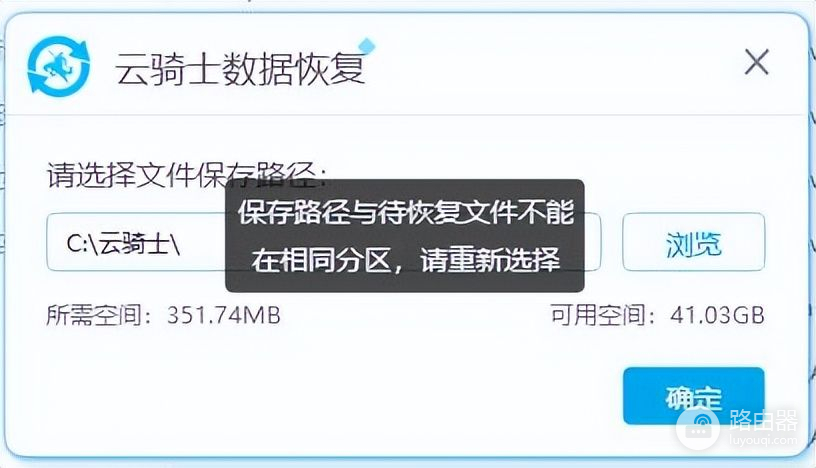
总结:电脑硬盘丢失的数据只要没有被覆盖掉,就有希望找回来。按照以上方法使用电脑数据恢复软件,能够轻松找回各种原因丢失的数据。现在就可以免费下载云骑士数据恢复软件开始搜索丢失的数据吧。
本文来自 yqssjhf.com>> 创作不易,转载请注明出处。


 支付宝扫一扫
支付宝扫一扫 微信扫一扫
微信扫一扫















